win10系统磁盘出现错误问题的解决方法
时间:2024-02-21 13:45:00作者:极光下载站人气:91
有的小伙伴在使用win10电脑进行操作的时候,有些时候会遇到系统显示错误的情况,那么怎么解决这样的问题呢,出现错误的问题,可能是由于自己操作失误导致的,或者是系统磁盘出现了一定的问题,那么我们可以进入到此电脑的页面中,选择出现错误的磁盘进行错误检查,检查出错误之后进行扫描驱动器就可以进行修复了,设置的方法是非常简单,下方是关于如何使用win10电脑解决系统出现错误的具体操作方法,如果你需要的情况下可以看看方法教程,希望对大家有所帮助。
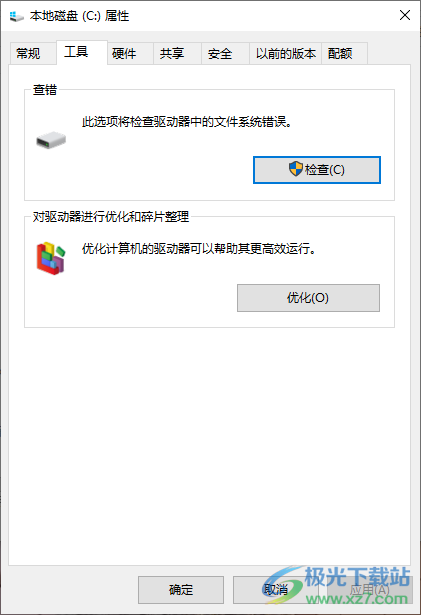
方法步骤
1.首先,我们需要在电脑桌面上将此电脑图标找到之后进行双击进入。
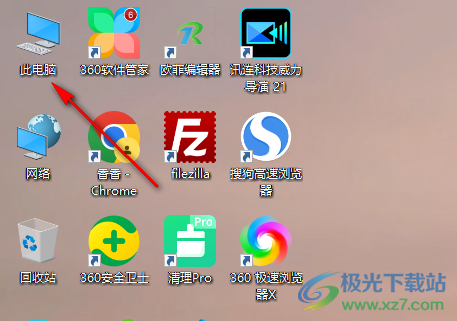
2.随后即可在页面上打开一个此电脑的文件窗口中,我们需要找到自己想要进行扫描的磁盘。
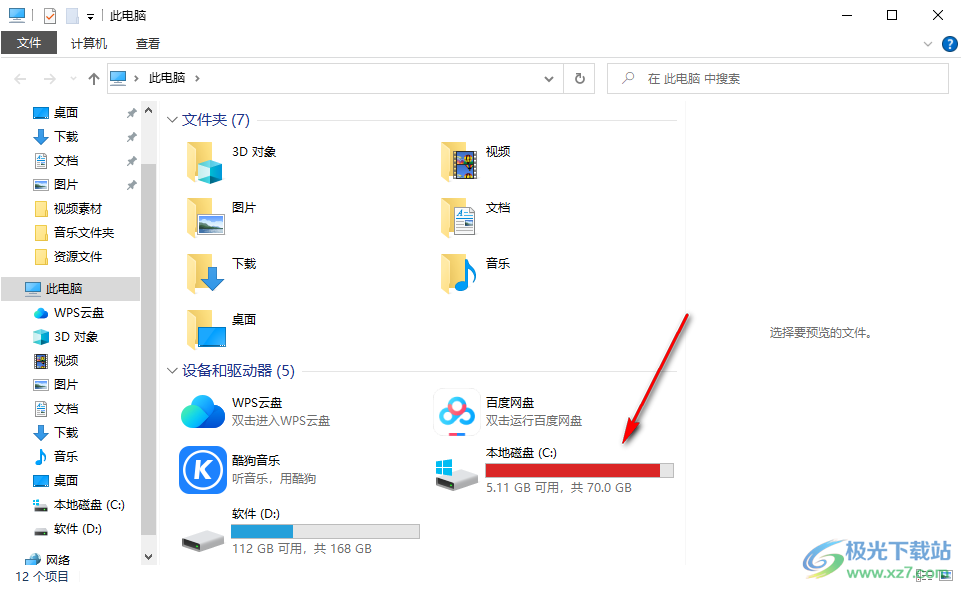
3.然后将该磁盘进行右键点击,在页面上弹出的菜单选项中,选择底部的【属性】选项进入就好了,如图所示。
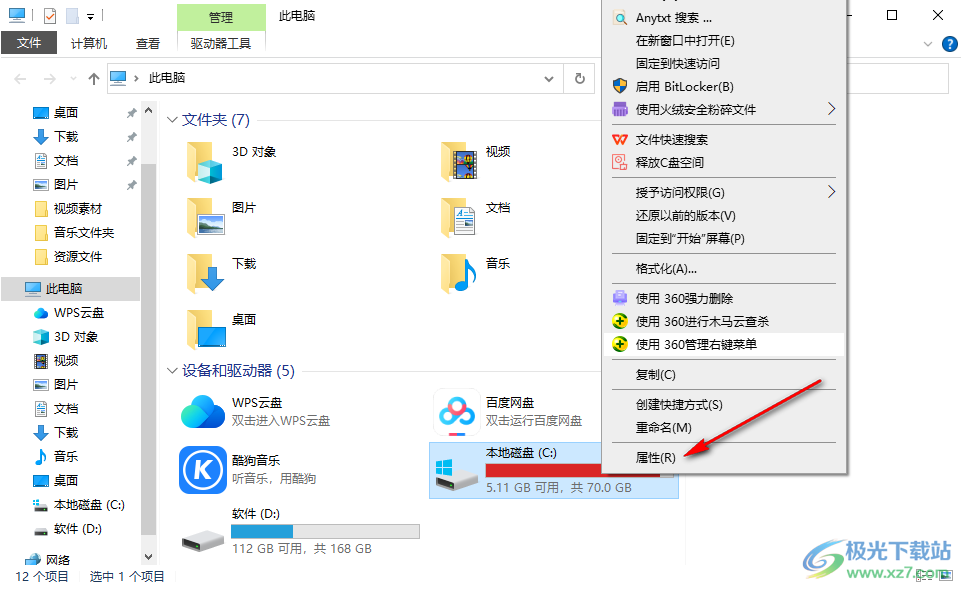
4.进入到属性的设置窗口中,将选项卡中的【工具】选项进行点击,然后点击页面上的【检查】选项进入。
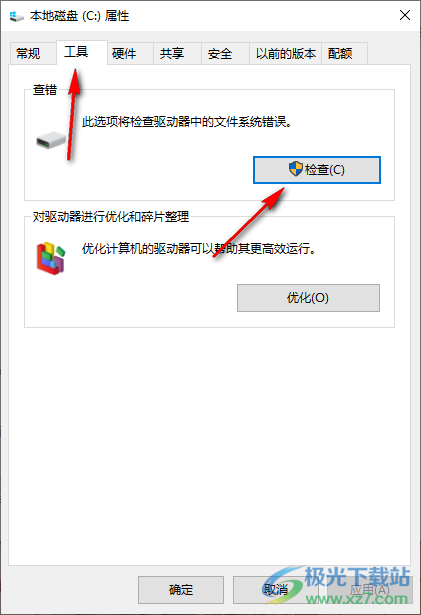
5.这时你可以看到会弹出一个扫描驱动器的窗口,在该窗口中可以点击扫描驱动器按钮对我们的磁盘进行相应的修复操作。
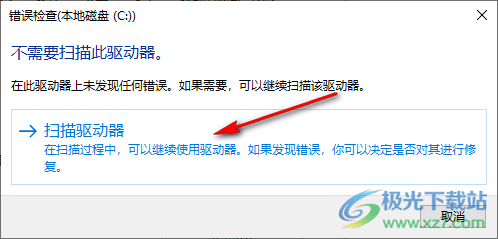
以上就是关于如何使用win10电脑解决系统出现错误的具体操作方法,如果你操作电脑时,出现了磁盘出现错误的情况,那么就可以通过上述的方法进入到该磁盘的属性窗口中进行扫描驱动器进行修复就好了,感兴趣的话可以操作试试。

大小:4.00 GB版本:64位单语言版环境:Win10
- 进入下载
相关推荐
相关下载
热门阅览
- 1百度网盘分享密码暴力破解方法,怎么破解百度网盘加密链接
- 2keyshot6破解安装步骤-keyshot6破解安装教程
- 3apktool手机版使用教程-apktool使用方法
- 4mac版steam怎么设置中文 steam mac版设置中文教程
- 5抖音推荐怎么设置页面?抖音推荐界面重新设置教程
- 6电脑怎么开启VT 如何开启VT的详细教程!
- 7掌上英雄联盟怎么注销账号?掌上英雄联盟怎么退出登录
- 8rar文件怎么打开?如何打开rar格式文件
- 9掌上wegame怎么查别人战绩?掌上wegame怎么看别人英雄联盟战绩
- 10qq邮箱格式怎么写?qq邮箱格式是什么样的以及注册英文邮箱的方法
- 11怎么安装会声会影x7?会声会影x7安装教程
- 12Word文档中轻松实现两行对齐?word文档两行文字怎么对齐?
网友评论